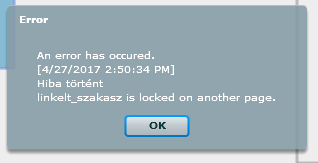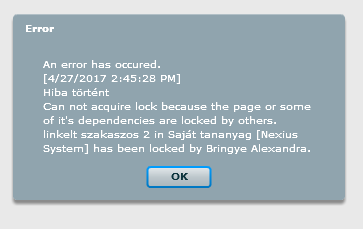Linkelt szakaszok
Oldalak megosztásával lehetőség van arra, hogy ugyanaz a tananyagoldal (egy tananyagon belül vagy különböző tananyagokban) több helyen megjelenjen. Ezek az oldalelőfordulások ugyanarra az oldalra mutatnak, így tartalmuk és minden tulajdonságuk megegyezik egymással, bármilyen módosítás történik rajtuk, az az összes oldalelőfordulást érinti. Hasonló módon az oldalakat felépítő szakaszok is megoszthatók, tehát fel lehet építeni egy tananyagoldalt más tananyagoldalak különböző szakaszaiból. Azonban ennek a funkciónak a használatakor nagyon kell figyelni, mivel a szakaszmegosztásokat nehéz követni, a változtatások pedig a szakaszok esetén is az összes olyan tananyagoldalt, amelyben szerepelnek, módosítani fogják.
Ha úgy gondolod, hogy egy már létrehozott oldal egy szakaszát egy másik oldalon (akár másik tananyagban) is fel szeretnéd használni, és szeretnéd, ha a későbbi esetleges módosítások is mindkét oldalon érvényesek lennének, akkor az új oldalon létrehozhatod a kiinduló oldal linkelt szakaszát.
Egyszakaszos oldal újrafelhasználása esetén inkább az oldalt, és ne a szakaszt oszd meg!
Amikor egy szakaszból létrehozol egy megosztott szakaszt, akkor (ahogy oldal esetében sem) valójában nem jön létre új szakasz, csupán ugyanannak a szakasznak egy új előfordulása: ugyanaz a szakasz egy újabb helyről is elérhetővé válik. Tehát a megosztott szakaszok minden tulajdonsága, minden eleme egyezik mindaddig, amíg a megosztás fennál, és bármelyik előfordulás módosítása az összes előfordulásban változást okoz. A megosztott szakaszoknak az átnevezése is érinti az összes megosztott szakaszt (szakaszt átnevezni az oldal navigáló panelen) tudsz.
-
Megosztott szakasz létrehozásához a megosztani kívánt szakasz egy elemét (bármely elemét) helyezd vágólapra (
ctrl+c-vel,másolásgombbal vagy a jobb egér gombbal előhívott helyi menüből).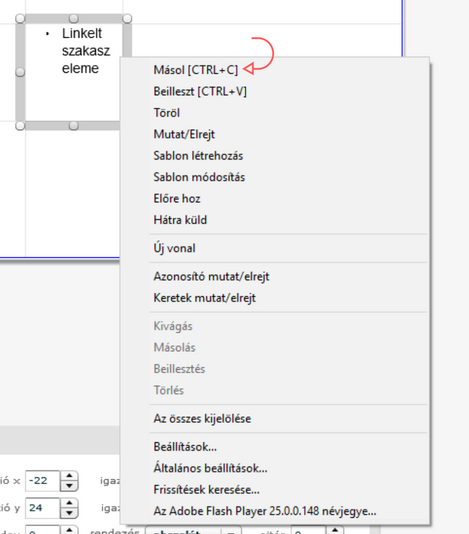
Vágólapra helyezés előtt mindenképpen mentsd el az oldalt!
-
Kapcsold ki a szerkesztést a kiinduló oldalon! Ha másik tananyagba szeretnéd beilleszteni a megosztott szakaszt, akkor zárd be a kiindulótananyagot, és nyisd meg azt, amelybe beilleszteni szeretnél.
-
Nyisd meg a céloldalt, és kattints rá a
szakasz törléseés aszakasz mozgatásaközött található szakaszlinkelő gombra!
Egy oldalon szereplő szakaszt ne linkelj be ugyanabba az oldalba!
-
A felugró menüben az udolsó 10 vágólapra helyezett elem szakasza közül lehet választani. A szakaszokat az Oldal címe, az oldal ID-ja, a szakasz címe és a szakasz ID-ja azonosítja a vágólapon. Kijelölés után az
OKgombbal történik meg a beillesztés.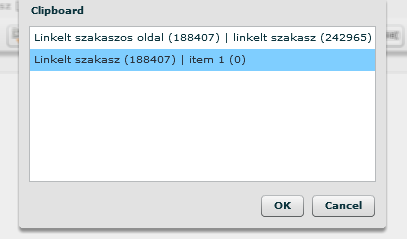
-
Ekkor a rendszer az éppen aktuális oldal szakaszaihoz utolsóként hozzáadja a kiválasztott megosztott szakaszt. A szakasz címe és a legördülő menü mellett egy-egy ikon, a címsorban a
[link]szócska jelzi, hogy megosztott szakasz van kiválasztva.
-
Ekkor azonnal mentsd el, majd töltsd újra az oldalt! Ellenőrizd!
- Ezután a céloldaladnak része lesz a megosztott szakasz, és folytathatod a szerkesztést a megszokottak szerint.
Megosztott szakaszokat jelenleg szétválasztani nem lehet, csak törölni. Törléskor az adott oldalról eltűnik a megosztott szakasz, de a kiinduló oldalon és az összes többi szakaszelőforduláson továbbra is megosztott szakaszként szerepel.
Mivel megosztott szakaszok esetén valójában nem jön létre új szakasz, ezért bármelyik előfordulás megnyitásakor ugyanaz a szakasz kerül szerkesztésre. Ha egy megosztott szakasz bármely előfordulásának oldala meg van nyitva szerkesztésre, akkor minden olyan oldal zárolódik, amelyen a megosztott szakasz előfordul. Ha egy oldalon több, különböző oldalakkal megosztott szakasz szerepel, akkor az adott oldal megnyitása minden olyan oldalt szerkesztését akadályozza, amellyel az adott oldalnak közös szakasza van. (A rendszer hibaüzenetet dob, amely tartalmazza a befogadó oldal címét és az éppen szerkesztő felhasználó nevét.)
Bár a rendszer lehetővé teszi, hogy megosztott oldalon megosztott szakasz szerepeljen, ezt a szerkesztési megoldást határozottan nem javasoljuk!.